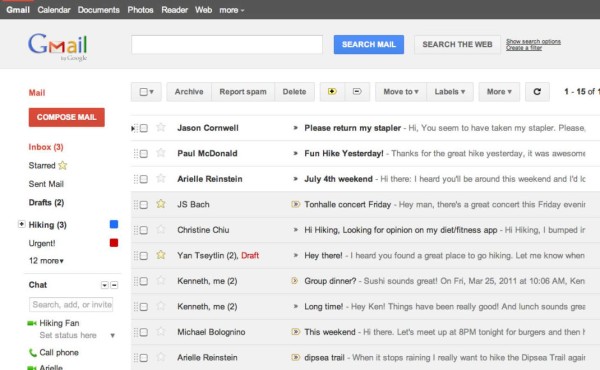Trucos Infalibles para Ahorrar Batería en tu Portátil: Maximiza la Autonomía y Di Adiós a la Ansiedad del 1%
La batería de nuestro portátil es un elemento crucial en nuestra productividad y movilidad. Nada más frustrante que ver cómo la barra de batería se agota rápidamente, dejando nuestro trabajo inconcluso y obligándonos a buscar desesperadamente un enchufe. Pero no te preocupes, ¡hay solución! Con algunos ajustes y trucos sencillos, puedes extender significativamente la vida útil de la batería de tu portátil y disfrutar de una mayor autonomía. Este artículo te revelará los secretos para maximizar la eficiencia energética de tu dispositivo y decir adiós a la ansiedad del 1%.
1. Ajustes de Brillo y Pantalla:
Uno de los mayores consumidores de energía en un portátil es la pantalla. Un brillo excesivo puede drenar la batería en cuestión de minutos. Reduce el brillo de la pantalla al mínimo que te permita trabajar cómodamente. La mayoría de los portátiles ofrecen atajos de teclado para ajustar el brillo (usualmente Fn + F5 o F6, pero esto puede variar según el modelo). Además, considera la posibilidad de ajustar el tiempo de apagado de la pantalla a un periodo corto, para que se apague automáticamente cuando no estés utilizando el ordenador.
Otra estrategia eficaz es ajustar la resolución de la pantalla. Una resolución más baja consume menos energía. Aunque la calidad de la imagen pueda verse ligeramente afectada, el ahorro de batería puede ser significativo, especialmente en portátiles con pantallas de alta resolución. Puedes ajustar la resolución desde la configuración de pantalla de tu sistema operativo.
2. Gestión de Procesos y Aplicaciones:
Las aplicaciones en segundo plano, los programas que se ejecutan automáticamente al iniciar el sistema y los procesos innecesarios consumen una cantidad considerable de energía. Para optimizar el consumo, cierra todas las aplicaciones que no estés utilizando activamente. También puedes usar el administrador de tareas (Ctrl + Shift + Esc en Windows, Cmd + Espacio y luego escribir "Monitor de Actividad" en macOS) para identificar y cerrar los procesos que consumen más recursos.
Limpia tu equipo de programas innecesarios. Desinstala las aplicaciones que ya no usas, ya que incluso si están deshabilitadas, pueden seguir consumiendo recursos en segundo plano. Un sistema operativo limpio y eficiente se traduce en un menor consumo de energía.
3. Conexión Inalámbrica: WiFi y Bluetooth:
El WiFi y el Bluetooth son convenientes, pero también son consumidores significativos de energía. Si no necesitas estar conectado a internet o a dispositivos Bluetooth, desactiva estas conexiones. Puedes activarlas y desactivarlas rápidamente a través de los iconos en la barra de tareas (o menú de estado) de tu sistema operativo. Recuerda activarlos solo cuando los necesites.
4. Plan de Energía:
La mayoría de los sistemas operativos ofrecen diferentes planes de energía, como "Alto rendimiento", "Equilibrado" y "Ahorro de energía". Selecciona el plan "Ahorro de energía" para optimizar el consumo de batería. Este plan reduce el rendimiento del procesador, disminuye el brillo de la pantalla y limita las funciones de fondo para prolongar la vida útil de la batería. Puedes encontrar estas opciones en la configuración de energía de tu sistema operativo.
5. Actualizaciones del Sistema y Controladores:
Mantén tu sistema operativo y los controladores de tus dispositivos actualizados. Las actualizaciones suelen incluir mejoras en la gestión de energía, lo que puede resultar en un mejor rendimiento de la batería. Consulta periódicamente las actualizaciones disponibles para tu sistema operativo y controladores de hardware.
6. Mantenimiento del Hardware:
La limpieza del hardware también juega un papel importante. El polvo acumulado en el ventilador y las rejillas de ventilación puede afectar la refrigeración del portátil, lo que lleva a un mayor consumo de energía por parte del procesador para mantener una temperatura adecuada. Limpia regularmente las rejillas de ventilación con aire comprimido para mantener el flujo de aire óptimo.
7. Temperatura Ambiente:
Las temperaturas extremas (frío o calor excesivo) pueden afectar la duración de la batería. Intenta mantener tu portátil en un ambiente con una temperatura ambiente moderada para un rendimiento óptimo de la batería.
8. Desconectar Dispositivos Externos:
Cuando no estés utilizando dispositivos externos como unidades USB, tarjetas SD o impresoras, desconéctalos. Estos dispositivos, aunque en estado inactivo, pueden seguir consumiendo una pequeña cantidad de energía.
9. Utilizar el Modo Avión:
En situaciones donde no necesitas conectividad inalámbrica, activar el modo avión puede ser una excelente opción para ahorrar batería. Este modo desactiva todas las conexiones inalámbricas, incluyendo WiFi, Bluetooth y datos móviles, minimizando el consumo de energía.
10. Calibrar la Batería:
Con el tiempo, la batería de tu portátil puede perder precisión en la lectura del nivel de carga. Calibrar la batería puede ayudar a mejorar su rendimiento y a proporcionar una lectura más precisa del nivel de carga restante. La forma de calibrar la batería varía según el sistema operativo y el fabricante del portátil, así que consulta el manual de usuario para obtener instrucciones específicas.
Conclusión:
Implementar estos trucos para ahorrar batería en tu portátil no requiere de conocimientos técnicos avanzados. Son acciones sencillas que, sumadas, pueden tener un impacto significativo en la autonomía de tu dispositivo, permitiéndote trabajar con mayor tranquilidad y sin la constante preocupación de quedarte sin batería. Recuerda que la combinación de varios de estos consejos te permitirá optimizar al máximo la duración de la batería de tu portátil. ¡Di adiós a la ansiedad del 1% y disfruta de una mayor productividad!